笔记本电脑主板驱动怎么更新?更新后有什么好处?
- 数码领域
- 2025-03-13
- 14
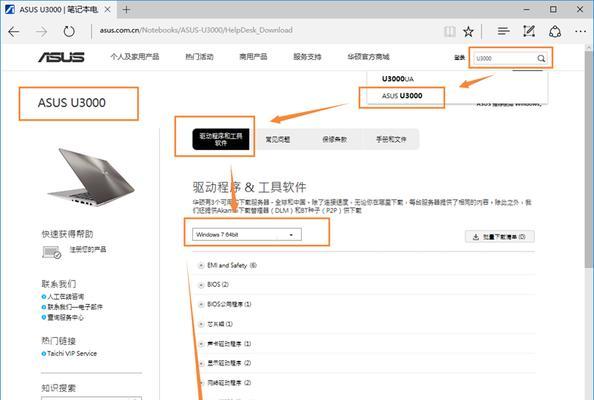
随着技术的飞速发展,笔记本电脑已成为我们日常工作和学习中不可或缺的工具。笔记本电脑的主板驱动是让系统稳定运行的重要组成部分,但随着硬件和软件的更新,驱动程序也会有新的版...
随着技术的飞速发展,笔记本电脑已成为我们日常工作和学习中不可或缺的工具。笔记本电脑的主板驱动是让系统稳定运行的重要组成部分,但随着硬件和软件的更新,驱动程序也会有新的版本发布。正确的更新主板驱动不仅可以提高笔记本电脑的性能,还可以解决一些莫名其妙的问题。本文将为您详细解析笔记本电脑主板驱动怎么更新以及更新后的好处。
为什么需要更新笔记本电脑主板驱动?
笔记本电脑主板驱动是连接CPU、内存、硬盘等硬件和操作系统的桥梁。随着操作系统更新或硬件升级,旧版本的驱动可能无法完全发挥硬件性能,甚至会出现不兼容的情况。以下是更新主板驱动的几个好处:
性能提升:新版本的驱动程序通常会优化硬件性能,让笔记本电脑运行更高效。
问题解决:更新驱动可以解决由于驱动不兼容导致的系统崩溃或蓝屏等不稳定现象。
安全性增强:新驱动往往修复了安全漏洞,可以保护你的笔记本电脑免受黑客攻击。
新功能支持:新驱动可能会带来对新技术的支持,如更快的数据传输速率或新接口的可用性。
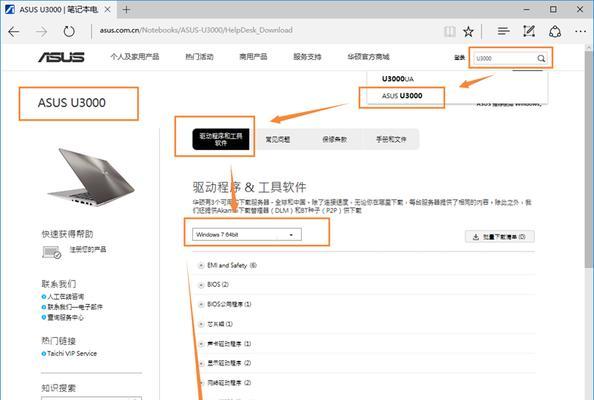
更新笔记本电脑主板驱动的步骤
检查当前驱动版本
在进行更新之前,首先确认当前笔记本电脑主板驱动的版本。你可以通过以下方式来检查:
右键点击“我的电脑”或“计算机”,选择“属性”或“管理”。
打开“设备管理器”,展开“系统设备”找到你的主板类型。
右键点击主板类型,选择“属性”,在详细信息标签页选择“硬件ID”查看当前驱动版本信息。
更新主板驱动的几种方法
从笔记本制造商官网下载
制造商官网提供的驱动往往是最为安全和兼容的。你可以按照以下步骤操作:
1.访问笔记本制造商的官方网站。
2.找到“支持”或“下载”部分。
3.输入你的笔记本电脑型号和服务标签,通常在笔记本底部或电池下方。
4.根据提示下载对应的主板驱动程序安装包。
5.安装下载的驱动程序,并按照提示重启电脑。
使用WindowsUpdate更新
WindowsUpdate是微软提供的一个系统更新工具,它也会定期更新硬件驱动程序。步骤如下:
1.点击“开始”菜单,选择“设置”。
2.点击“更新与安全”。
3.在“WindowsUpdate”中点击“检查更新”按钮。
4.如果有可用的更新,请按照提示下载并安装。
利用第三方驱动更新工具
市场上存在一些第三方驱动更新工具,如DriverBooster、SnappyDriverInstaller等。这些工具可以自动扫描并更新过时的驱动程序。使用这些工具时请确保来源的安全性,避免使用不正规软件导致系统问题。
安装新驱动并重启
下载安装包后,双击打开并按照安装向导的提示完成安装。安装完毕后,通常会提示你重新启动电脑,以确保新驱动程序生效。

注意事项及常见问题处理
备份驱动:更新驱动之前,最好备份当前的驱动程序,以防更新后的驱动出现问题,你可以方便地恢复到旧版本。
硬件兼容性:如果你更新了错误的驱动,可能会导致硬件无法正常工作。确保下载的驱动版本与你的硬件完全兼容。
稳定网络连接:在下载驱动时确保网络连接稳定,避免下载过程中断导致驱动安装失败。
管理员权限:在安装新驱动时,需要管理员权限,确保你有足够的权限进行安装。

更新主板驱动的好处
更新主板驱动可以带来诸多好处,包括提升性能、解决已知问题、增强系统安全性以及获得新硬件功能的支持。通过以上步骤,你可以轻松地对笔记本电脑主板驱动进行更新,享受更加稳定和高效的使用体验。
更新笔记本电脑主板驱动虽然是一个相对简单的过程,但正确的操作和准备工作可以避免不必要的麻烦。希望本文提供的详细步骤和建议能帮助您顺利完成驱动更新,并确保您的笔记本电脑运行在最佳状态。
本文链接:https://www.zxshy.com/article-8266-1.html

